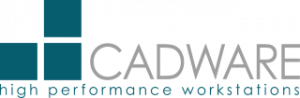Maak uw Cadware werkstation gereed voor Windows 11
Als het nog niet is gebeurd, is het nu tijd uw Cadware werkstation naar Windows 11 te upgraden Zoals gemeld in ons eerdere BLOG artikel en diverse mails, die u mogelijk van ons heeft ontvangen, wordt Windows 10 vanaf 14 oktober 2025 niet meer ondersteund door Microsoft. Dat betekent, dat deze geen veiligheidsupdates meer krijgen. In de huidige tijd, waarin digitale bedreigingen alleen maar toenemen, is dat een onwenselijke situatie.
Het uitvoeren van de upgrade naar Windows 11 is kosteloos en eenvoudig. Windows 10 komt met een melding, dat u kunt upgraden naar Windows 11. U kiest het moment en geeft vervolgens akkoord voor de upgrade.
Geen melding van Windows?
Indien u geen melding van Windows krijgt, kan dat twee dingen betekenen. Uw systeem is niet geschikt voor Windows 11 (dat wil zeggen, dat het van voor 2018 is) of de zogenoemde Trusted Platform Module (TPM) is niet geactiveerd in de BIOS. Om dit te corrigeren, dient een aantal stappen te worden uitgevoerd. Dit staat verder hieronder beschreven. U kunt ook een compatibiliteitcontrole uitvoeren. We beginnen echter met een korte uitleg over de Trusted Platform Module en de BIOS.
Wat is de Trusted Platform Module (TPM)?
De TPM is een klein stukje hardware op je moederbord dat helpt om je computer veiliger te maken. Het slaat versleutelde informatie op, zoals wachtwoorden en coderingssleutels.
Bijvoorbeeld: Windows 11 vereist een TPM voor betere beveiliging van je gegevens en om functies zoals BitLocker te kunnen gebruiken.
Belangrijkste functies van TPM:
- Versleuteling van bestanden en schijven.
- Bescherming tegen ongewenste toegang.
- Beveiliging van je aanmeldgegevens.
Wat is de BIOS?
De BIOS (Basic Input/Output System) is software die op je moederbord zit en opstart nog vóór Windows begint. De BIOS zorgt ervoor dat je hardware goed werkt en laat je instellingen aanpassen, zoals de opstartvolgorde, ventilatorsnelheid, en of de TPM aanstaat.
TPM activeren op een Cadware desktop werkstation
Let op: Zorg dat u geen andere instellingen in de BIOS wijzigt.
Benodigdheden
- Een toetsenbord aangesloten op je PC.
- Een MSI moederbord (alle Cadware desktop werkstations zijn uitgerust met MSI moederborden).
- Je PC moet zijn uitgerust met een TPM, wat meestal standaard is bij moderne MSI borden (soms heet het “fTPM” – firmware TPM).
Stappen
- Herstart je computer.
- Druk herhaaldelijk op de Delete toets (of DEL) zodra het MSI-logo verschijnt tijdens het opstarten.
→ Je komt nu in het MSI BIOS-scherm. - Ga naar het tabblad “Settings” (gebruik de pijltjestoetsen of je muis).
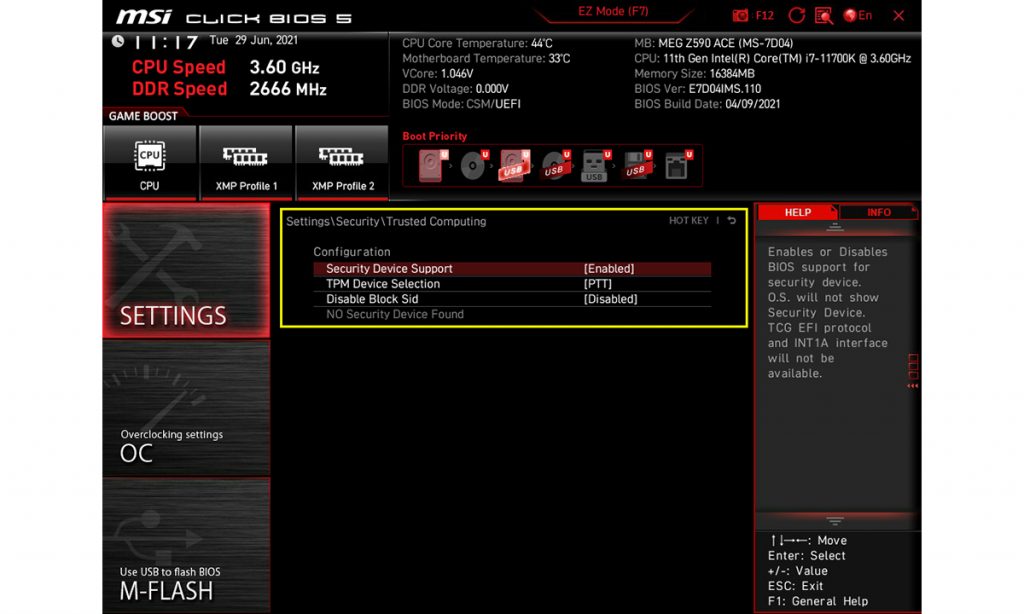
- Selecteer “Security”.
- Zoek naar “Trusted Computing” of “TPM”.
- Klik op “Security Device Support” en zet deze op “Enabled”.
- (Optioneel) Als je “TPM Device Selection” ziet, kies dan:
- “Firmware TPM” of “PTT” (dit is de ingebouwde TPM via de CPU, ook prima voor Windows 11).
- Niet “Discrete TPM”, tenzij je een aparte TPM-chip hebt geïnstalleerd.
- Druk op F10 om op te slaan en opnieuw op te starten.
→ Kies “Yes” als er gevraagd wordt of je wilt opslaan.
Controleren of het gelukt is in Windows
- Open Start en typ: tpm.msc
- Druk op Enter.
In het venster dat opent, moet je zien: “De TPM is gereed voor gebruik” en de versie moet bij voorkeur 2.0 zijn (vereist voor Windows 11). Hiermee is uw Cadware werkstation gereed voor Windows 11.
Lees in ons volgende BLOG artikel wat u moet doen en waarmee u rekening moet houden om de upgrade naar Windows 11 uit te voeren.